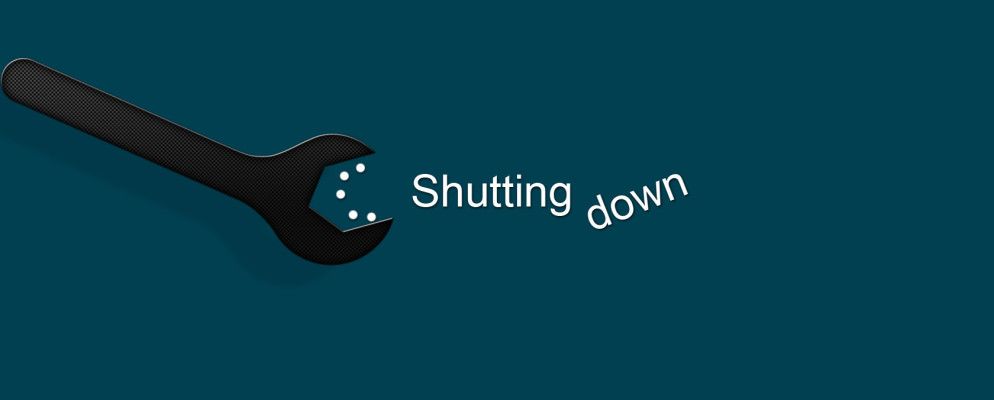您的Windows启动时间是创纪录的,但是每次关闭仍然是一件麻烦事吗?是时候进行优化以节省时间了。这些步骤大多数都非常简单,只需几秒钟!
超级快速解决方案
Windows最受欢迎的键盘快捷键, CTRL + ALT + DEL ,也可以完成此任务。无论您使用的是Windows 7还是8,请注意右下角的电源按钮,然后关闭电源。
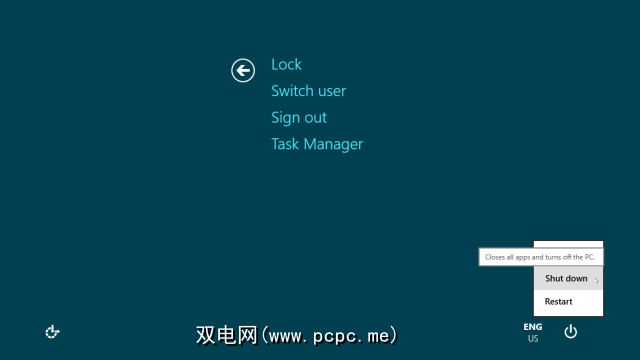
在Windows 7和8中,都单击 ALT + F4 选择桌面后,将打开“关闭"对话框。如果您忘记选择台式机,则会注意到,这也是关闭任何程序的有效方法。
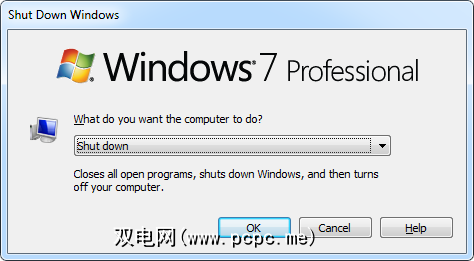
您可以通过单击电源按钮来关闭笔记本电脑或关闭盖子。只需从电源选项中选择相应的行为即可。您甚至可以选择不同的行为,具体取决于您的笔记本计算机是电池供电还是已插入电源。您可以在控制面板侧栏中的硬件和声音和电源选项下找到这些选项。
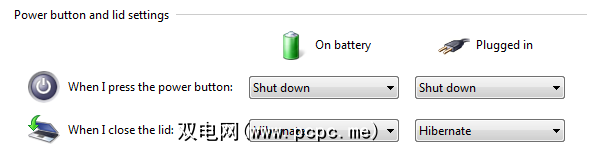
只需几秒钟
Windows因测试您的耐心而臭名昭著;或者,在Windows中搜索 shutdown 。至少如果您使用默认设置。幸运的是,大多数默认设置都可以自定义。在这种情况下,您可以减少杀死无响应服务的超时,这是注册表黑客。
要打开注册表编辑器,请单击 WINDOWS + R ,然后键入 regedit ,然后按 Enter 。在注册表编辑器中,浏览到 HKEY_LOCAL_MACHINE \ SYSTEM \ CurrentControlSet \ Control 并双击右侧的字符串 WaitToKillServiceTimeout 。将值从12000更改为 2000 ,然后单击确定。现在,服务将在2秒而不是12秒后关闭。
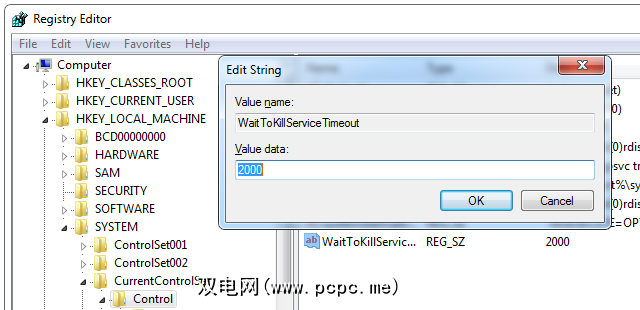
如果Windows永久关闭,您可能会在相应的文章中找到解决方案。
如果没有,若要使用键盘快捷键,请创建一个快速关机快捷键。将其放在桌面上的“快速启动"栏中,或在Windows 8的“开始"屏幕上将其平铺。现在,您可以使用鼠标单击它,或者在触摸屏上单击它,然后计算机将立即关闭。
要创建快速关闭快捷方式,请右键单击桌面,在打开的菜单中,转到新和快捷方式。将 shutdown.exe / s / t 0 (有关语法的更多详细信息,请参见下文)粘贴到快捷方式窗口的该项的位置字段中,然后单击接下来,输入名称,然后单击完成。

您还可以更改快捷方式的默认图标(右键单击并选择“属性")并将其拖动
Geek Out
并非总是更轻松或更快速地关闭Windows,有时只需要定时关闭即可。这是诸如SmartPower(我们的SmartPower评论)之类的工具发挥作用的地方。您可以将它们设置为根据计划或其他条件自动打开或关闭计算机的电源。
睡眠定时器是其中最基本的功能,而SmartPower和关机定时器则具有高级功能,例如例如,当下载完成或内存使用率或CPU温度达到一定阈值时关闭。简要地说,当收到符合特定条件的电子邮件时,您可以使用Outlook 规则和警报来启动一个批处理文件。您的批处理文件将使用上面提到的命令触发快速关机,并进行更详细的描述
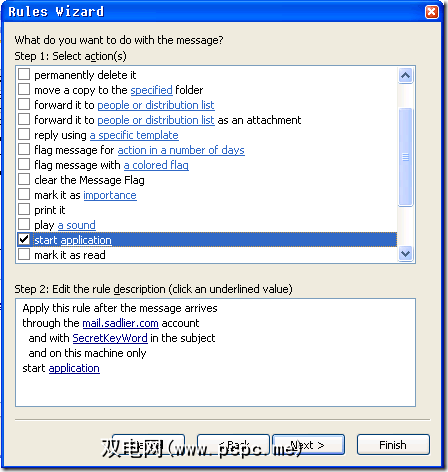
上面已经简要提到了命令行关闭,但是应该保留自己的空间来详细说明语法。在 shutdown.exe / s / t 0 行中, s 代表关闭,而 / t 0 代表直到关闭的时间。案例零秒。当然可以调整这些值。用 / r 替换/ s 将重新启动计算机。添加 / f 将强制关闭正在运行的应用程序。使用 c"消息“ ,您可以添加最多127个字符的自定义注释。
Microsoft TechNet具有语法的完整摘要。一旦了解了这些值,就可以以任意方式手动关闭计算机。单击 WIN + R 以启动``运行''对话框,键入所需的命令,然后按 Enter 。
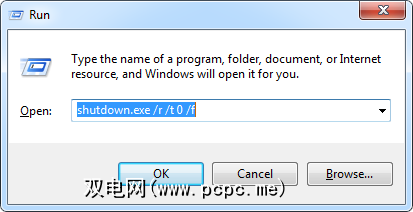

为什么首先要关闭Windows?
耐心是有限的资源,您需要的是比在Windows上等待更重要的事情。许多用户声称Windows休眠无法正常工作,但对我而言,它已经运行了好几年。回到前一天可以放心的事情。
您是关闭计算机还是让计算机运行?您是否知道我没有提及的其他任何智能快捷方式或选项?请分享评论!